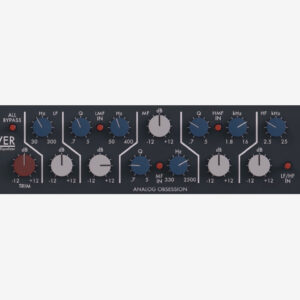ダビンチリゾルブ16のインストールの方法を紹介します。
一人一人登録が必要
ダビンチリゾルブは登録制です。
登録をしないとインストールが完了しません。
インストーラーを他の人から貰ってもイントーラーと登録と紐付いているためです。
インストール手前で中断されてしまいます。
そのため必ずブラックマジックデザイン社の
ホームページにアクセスし、ダウンロードをしてから
インストールする必要があるのです。
ホームページにアクセスする
「ブラックマジックデザイン」と検索しましょう。
ダウンロードページを見付けづらい場合があるので
※ ダビンチリゾルブがTOPページに表示されていない時など
分からない場合は「サポート」をクリックして下さい。
「ダビンチリゾルブ&フュージョン」
となっている部分をクリックし
画面左側の最新のダウンロード情報をから最新の
「ダビンチリゾルブ」をダウンロードすることが出来ます。
MacとWindowsはこの時に選ぶようにして下さい。
整理
1ブラックマジックデザインHPにアクセス
2上部タブの「サポート」クリック
3カテゴリー「ダビンチリゾルブ&フュージョン」をクリック
4ダビンチリゾルブの最新バージョンを確認
5ダウンロード
注意
有償版と無料版のダウンロード先が異なりますので無償版は
「ダビンチリゾルブ」という表記です。
有償版は「ダビンチリゾルブ スタジオ」となっているので間違えないようにしましょう。
ダビンチリゾルブは、無償版と有償版をインストール時点で区別されてしまうので
他のソフトのようにライセンス解除型ではありません。
有償版のIDが入力されているドングルと有償版の
ダビンチリゾルブを連動させることで使用出来る仕組みになっています。
無償版のダウンロードを間違えないようにし、有償版にアップデートする際は
改めて「スタジオ版」をダウンロードし直して使いましょう。
登録をする
インストール前に個人情報の入力があります。
内容
・氏名
・住所
・電話番号
必要事項を記入しましょう。
入力画面は日本語になっているので
迷う事はないと思います。
画面したのダウンロードを選択しましょう。
この登録が完了しないと
ソフトのインストールができないの注意して下さい。
インストール
ソフトをインストールします。
示している手順通りに承認していけば
問題なくインストールは完了するはずです。
動画の編集ソフトなので、ソフトは重く
インストールにはやや時間が掛かるでしょう。
現時点で知っているのは
ソフトのプログラムは3.0BG程度あった記憶があります。
パソコンのメインのHDD(起動ディスクorCドライブ)には
10GB以上の余裕があるか確認しましょう。
もし容量の少ないパソコンにインストールする場合
エラーを出す可能性があります。
低スペックのパソコンも注意してください。
起動時に立ち上がらない可能性もあります。
ダビンチリゾルブは他の動画編集ソフトよりも
重い弱点があります。
※ 重いとはパソコンのスペックを要求されているということです。
現象として、パソコンの発熱、排気音がうるさく感じたら
パソコンはソフトの重さで苦しんでいます。
ダビンチリゾルブはそもそも
映画用の編集で使われていたソフトなので
10年以上前は1台300万円以上もする専用PCなどに
インストールされていたソフトです。
現在はPCのスペックが良くなり
クリエイター向けのPCなら起動できるまでに
ハイスペック化していますが日常利用用のPCの場合は
力不足になりがちなので注意が必要です。
ダビンチリゾルブ16をインストールするための判断基準
ダビンチリゾルブを使うために
必要なPCのスペックを記載しておきます。
2020年現在で求められているスペックになります。
時代の変遷により仕様が変わっていく事はご注意下さい。
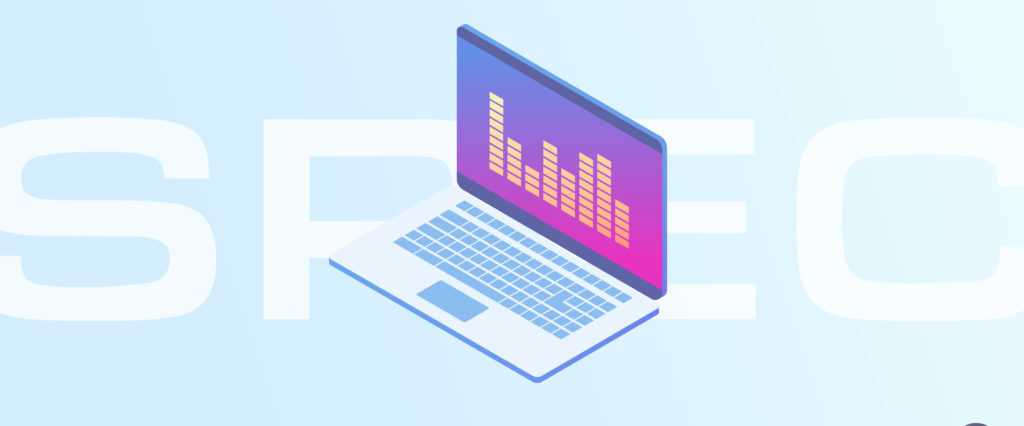
ダビンチリゾルブの真骨頂
カラーグレーディングです。
元々はカラーの調整専門のソフトでした。
カラーの調整に関しては他の動画編集ソフトとは比べものになりません。
上記のようにカラーの調整をすると映像の雰囲気を加えられます。
雰囲気とは目の前で見た時の感動を再現すると言ってもいいでしょう。
撮影する方法や機材などの条件がありますが
このような編集を簡単にできるのもダビンチリゾルブの魅力の一つです。
パソコンのスペック
CPU core i7以上 4コア 3.4GHz以上
メモリ 16GB以上
HDD SSD 500GB以上
GPU メモリ GDDR6 4GB以上
分からない場合はお店の人に相談すると良いでしょう。
CPU
CPUというのはいわば車で言えばエンジンです。
PCのCPUは基本的にはIntel1強ですので
インテル社の
CPUの規格を表示しています。
4コアとはエンジンの搭載数です。
ヘルツ表示の部分は、一つ一つのエンジンのパワーを表示しています。
メモリ
メモリとは車で言うところのガソリンタンクだと思って下さい。
こちらにもガソリンの質となる細かなスペックがありますが
基本的には容積が大きい方が重要視されているので
16BG以上あれば良いでしょう。
HDD
HDDは車内の広さです。
何人乗れるかという視点で捉えておくと良いでしょう。
大きい方が価値があります。
SSDというのは皮製のシートくらいに思って下さい。
快適性の問題です。
動画編集は基本的に高速でデータをやりとりするので
高速でも安定したシートであると快適に編集出来ます。
GPU
GPUはスーパーチャージャーのようなものです。
エンジンをブーストさせる機構です。
アフターバーナーの付いたジェットエンジン付きの車だと思って貰えれば
イメージが湧きやすいでしょう。
大きければ大きいほどパワーが出ます。
GPUの基準となる評価が非常に難しいので
分からない場合はパソコン好きな店員さんに
この基準以上でと答えると色々紹介してくれるはずです。
予算に合わせて組み替えが出来るか検討しましょう。
簡単ですがPCのスペックも紹介しましたので
インストールが完了したらさっそく起動し
ダビンチリゾルブを使ってみて下さい。
ダビンチリゾルブを使いこなす
業務用のソフト、ダビンチリゾルブを使用すれば
あなたがやりたいことのほぼ全てを再現できます。
ほかのソフトとの違いはありません。
有名なプレミアプロやファイナルカットプロなど
業界標準のソフトと変わらない機能を持っています。
使い方を理解すれば、無料でこれほどマルチに
使える方法はありません。
ダビンチリゾルブを使用して音をよくする方法や
コンテンツの作り方など、ほかにはないテクニックを覚えて
やりたいことを加速させましょう。